
WordPressブログを運営していくために最低限必要なのはブラウザです。そしてChromebookは Google Chromeというブラウザを動かすための専用のPCです。
結論を先に言っておきますとChromebookのみでWordPressをインストールし、ブログを運営することは可能です。
この記事ではChromebookでWordPressをインストールし、ブログを運営するために何が必要なのかを解説していきます。
ChromebookでWordPressをインストールしブログ運営をするには何が必要?
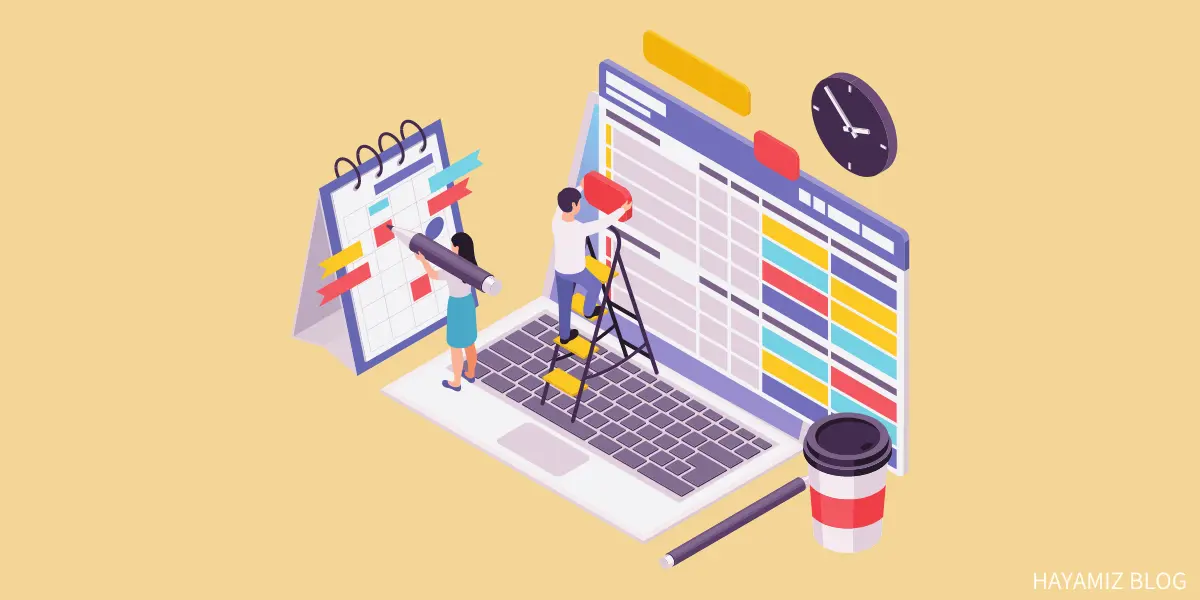
まずはChromebookでWordPressをインストールしブログを運営していくために必要なものをご紹介します。
システム面
- レンタルサーバー
- 独自ドメイン
- WordPress本体
- WordPressテーマ
- プラグイン
デザイン面
- 画像編集アプリ
SEO対策ツール
- 検索順位チェックツール
WordPressブログを運営していくために必要なものを集めました。

これらはすべてChromebook上で使えるものばかりです。
システム面
システム面についてはすべてChromebookのみで完結できます。
- レンタルサーバーの申し込み
- 独自ドメインの設定
- WordPress本体の設定
上の3つはChromebook上で申し込むだけでOK!WordPressブログが自動で開設されます。
ワンポイント
正確に言うとWordPress自体はChromebookにはインストールされずに、レンタルサーバー上へインストールされます。
WordPressブログはもともとブラウザ上で行うので、ブログ運営には何も支障がありません。
ブログ開設後に必要となるWordPressテーマの設定や、プラグインという便利ツールの追加もChromebook上でできます。
下記の記事では、レンタルサーバーの申し込みからWordPressブログの開設方法をまとめています。
-

-
エックスサーバーの申し込み方法を初めての方向けに徹底解説【必見】
続きを見る
デザイン面
ブログのデザインで必要になるアイキャッチ画像のデザインもChromebook上でできます。
とくにおすすめなのがCanvaと呼ばれる画像編集ツールです。無料で使えます。

画像データはダウンロードする必要がありますが、Chromebookのダウンロードフォルダに一時的に保存することもできますし、Google Driveへ保存することも可能。
画像編集もChromebookだけで十分活用できます。
SEO対策ツール
SEO対策と言えば検索順位チェックツールを思い浮かべると思います。
有名どころのチェックツールと言えば「GRC」や「Rank Tracker」でしょう。ですが、これらはブラウザ上で動くものではないので残念ながらChromebookでは使えません。
Chromebook上で動かせるものと言えば「Nobilista」です。
「Nobilista」はブラウザ上で動作する検索順位チェックツールで、Chromebookでも問題なく使うことができます。
Nobilistaはクラウド上で動作するものなので、Chromebookの電源が落ちていても指定した時間に順位チェックを行うことができます。
GRCやRank Trackerにも自動でチェックをしてくれる機能はありますが、パソコンが立ち上がっていないの役に立ちません。
「Nobilista」の使い方についてはこちらで詳しく説明しています。
-

-
ノビリスタの使い方【インストールなしでいつでも順位チェック可能】
続きを見る
ChromebookはWindowsやMacとは少し違う
ChromebookはGoogleが作ったChrome OSというChromeブラウザとほとんど変わらないものが動作しています。

少しややこしいですが、Chromebook上で動いているOSはChrome OSと呼ばれるもの。
WindowsやMacは、Windows OSやMac OSというOS上で色々なアプリ(ブラウザ、画像編集アプリ、ゲームなど)を動かすことができます。
Chrome OSはChromeブラウザ自体がOSとして動作しているイメージを思い浮かべていただければOKです。

そのため、ChromebookでWordPressブログを運営することに何の支障もありません。
ブログ作りの定番レンタルサーバー
ChromebookでWordPressをインストールしてブログが運営できる理由:クラウドの進化

すこし専門的な説明もしておきます。
数年前までは、プログラム(アプリ)というものはパソコン上にインストールして動かす必要がありました。またパソコンにインストールしたアプリからサーバーへ通信を行う必要もありました。
そのため、ブラウザは「インターネットを閲覧するもの」というものにすぎませんでした。
昨今、クラウドという言葉が出てきましたよね。
IT用語のクラウドと言う意味は下記の意味を持っています。要約するとこんな感じ。
クラウドとは…
クラウドとは雲を表します。小さな氷の粒やチリが雲となってひとつの塊を作っていますよね。IT用語ではプログラムを動かすためのサーバー群などを表し、インターネットを通じて遠隔から利用するシステムのことをクラウドと読んでいます。
そして時代が流れ今ではクラウド上にあるデータをブラウザ上で動かすことが出来るようになりました。
レンタルサーバーの申し込み、WordPressブログの設定などはすべてクラウド上で動いています。
そのためChromebookにWordPressをインストールするとう解釈は少しちがいます。今回はわかりやすくChromebookにWordPressをインストールと説明しましたが、WordPressなどすべてクラウド上にあるデータを「ブラウザ上で動かしている」となります。
Canvaの画像編集ツールやNobilistaを始めとした検索順位チェックツールもクラウド上で動いています。
これらはアカウントを作成することであなた専用のデータがクラウド上に作成されます。そして、ブラウザを使って遠隔操作で画像編集であったり、WordPressの記事の作成、さらには検索順位チェックができるのです。
ブラウザで動かせるものは基本的にパソコンやOSを問いません。もちろんChromebookでもOK!

ブログ作りの定番レンタルサーバー
Chromebookを使ってWordPressをインストールしてブログを運営することは可能:まとめ

もう一度、ChromebookでWordPressをインストールしブログを運営するために必要なものをご紹介します。
システム面
- レンタルサーバー
- 独自ドメイン
- WordPress本体
- WordPressテーマ
- プラグイン
デザイン面
- 画像編集アプリ
SEO対策ツール
- 検索順位チェックツール
WordPressブログを運営していくために必要なものを集めました。
ChromebookでWordPressブログの運営を考えておりましたらこちらもご参考ください。どれもブラウザ上で動くものですよ。
ブログ作りの定番レンタルサーバー
